先日修理から戻ってきた Thinkpad T480 を再セットアップしていたところ、デスクトップ右クリック時にコンテキストメニューがすぐ現れず、グルグルアイコン状態で一分ほど待った後ようやく表示されるという問題が発生した。
右クリックに一分も待たされるのは非常に不便だ。毎回発生するうえに OS や Explorer の再起動しても改善しないため、明らかに何かしらの不具合が発生しているようだ。
この場合、右クリックメニューに登録されているプログラムが悪さをしている事がある。プログラムの登録を削除して確かめてみよう。
Windows 10 のデスクトップ右クリックメニューに登録されたプログラムを削除する
まずは右クリックで表示されるメニューを確認してみよう。デスクトップを右クリックして一分程度待ったら以下のような右クリックメニューが表示された。
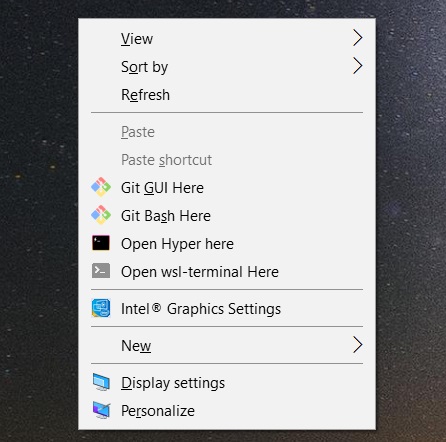
修理前と比べると NVIDIA 関連のプログラムが足りないのでやはり何かがおかしい。読み込みが正常に出来ていないのかもしれない。調べてみると同様の症状の際に Intel のプログラムの登録を外すと直ったという報告もある。どちらも対して使わないので削除してみよう。
右クリックメニューに登録されたプログラムを削除するにはレジストリをいじる必要がある。スタートメニューより「regedit」で検索し、管理者権限で起動しよう。
デスクトップの右クリックメニューは \HKEY_CLASSES_ROOT\Directory\Background\shellex\ContextMenuHandlers に登録されているようだ。
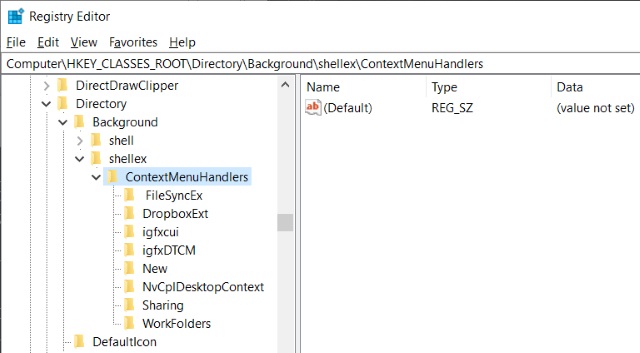
igfxcui と igfxDTCM が Intel のプログラム、NvCplDesktopContext が NVIDIA のプログラムのようだ。それぞれ右クリックして「Export」を選びバックアップを取った後、「Delete」で削除しよう。
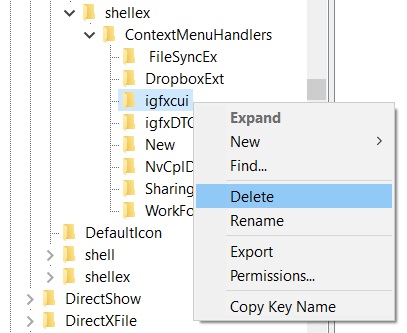
この操作はコマンドプロンプトでもできる。Export と Delete のコマンドは以下の通り。
C:\>reg export "HKCR\Directory\Background\shellex\ContextMenuHandlers\igfxDTCM" igfxDTCM.reg
C:\>reg delete "HKCR\Directory\Background\shellex\ContextMenuHandlers\igfxDTCM" /f
C:\>reg export "HKCR\Directory\Background\shellex\ContextMenuHandlers\igfxcui" igfxcui.reg
C:\>reg delete "HKCR\Directory\Background\shellex\ContextMenuHandlers\igfxcui" /f
C:\>reg export "HKCR\Directory\Background\shellex\ContextMenuHandlers\NvCplDesktopContext" NvCplDesktopContext.reg
C:\>reg delete "HKCR\Directory\Background\shellex\ContextMenuHandlers\NvCplDesktopContext" /f
すべて削除した後にデスクトップを右クリックしたら即座にコンテキストメニューが表示された。一つずつ確かめたところ、やはり NVIDIA のプログラムが原因であった。
デスクトップの右クリックメニューが表示されるのが遅いという場合にはこのような原因があるかもしれない。もし何をやっても直らないのであれば試してみると良いだろう。

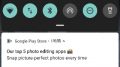
コメント